Cómo restablecer la contraseña en Almalinux
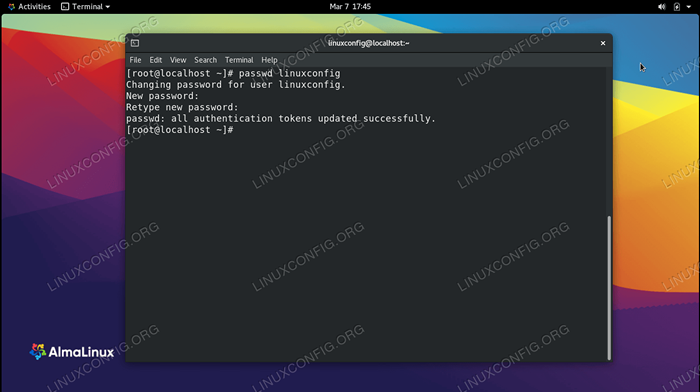
- 2728
- 109
- Carmen Casillas
Después de instalar Almalinux o migrar de CentOS a Almalinux, la mayoría de los usuarios eventualmente se encontrarán con la necesidad de hacer una administración de cuentas de usuario, como agregar una nueva cuenta de usuario o restablecer una contraseña.
Si usted o uno de los otros usuarios de un sistema Almalinux olvida la contraseña de su cuenta, hay una manera simple de restablecer la contraseña desde la línea de comandos o la GUI. Los mismos pasos también pueden aplicarse si es simplemente hora de cambiar su contraseña o si desea forzar la contraseña de otro usuario para expirar y cambiar.
Hay varios escenarios que puede encontrar que le hacen restablecer su contraseña.
- Debe cambiar un usuario normal o la contraseña de la cuenta raíz
- Desea obligar a un usuario a cambiar su contraseña
- Ha olvidado la contraseña de la cuenta root
En esta guía, cubriremos las instrucciones paso a paso para los problemas 1 y 2 mencionados anteriormente. Si necesita ayuda para restablecer la contraseña de root de su sistema, consulte nuestra otra guía para recuperar una contraseña de root en RHEL.
En este tutorial aprenderás:
- Cómo cambiar la contraseña de usuario o root a través de la línea de comandos
- Cómo cambiar la contraseña de usuario a través de GNOME GUI
- Cómo forzar la contraseña de un usuario para caducar y restablecer
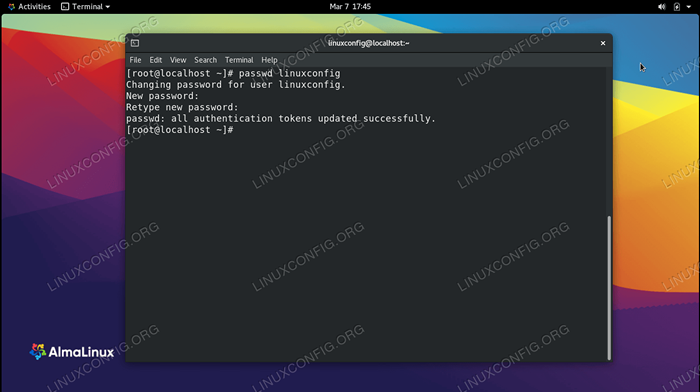 Restablecer una contraseña de usuario en Almalinux
Restablecer una contraseña de usuario en Almalinux | Categoría | Requisitos, convenciones o versión de software utilizada |
|---|---|
| Sistema | Almalinux |
| Software | N / A |
| Otro | Acceso privilegiado a su sistema Linux como root o a través del sudo dominio. |
| Convenciones | # - requiere que los comandos de Linux dados se ejecuten con privilegios raíz directamente como un usuario raíz o mediante el uso de sudo dominiops - Requiere que los comandos de Linux dados se ejecuten como un usuario regular no privilegiado |
Cómo cambiar la contraseña de usuario o root a través de la línea de comandos
El pasada El comando se utiliza para cambiar una contraseña de usuario en Almalinux. Si necesita cambiar la contraseña para el usuario en el que se registra actualmente, simplemente ejecute el comando por sí mismo.
$ passwd
Si desea cambiar la contraseña de la cuenta raíz, primero deberá elevarse al usuario raíz antes de ejecutar el comando.
# passwd o $ sudo passwd root
Para cambiar la contraseña del usuario para alguna otra cuenta en la que aún no haya iniciado sesión, solo el usuario root tiene los permisos adecuados para hacerlo. Simplemente especifique la cuenta de usuario que desea cambiar después de su pasada dominio. En este ejemplo, cambiaremos la contraseña para el usuario LinuxConfig.
# PassWD LinuxConfig Cambio de contraseña para el usuario LinuxConfig. Nueva contraseña: repetir nueva contraseña: passwd: todos los tokens de autenticación actualizados correctamente.
Cómo forzar la contraseña de un usuario para caducar y restablecer
En lugar de cambiar la contraseña de un usuario manualmente, también podemos forzar la contraseña de un usuario a expirar. De esta manera, se le solicita al usuario que establezca una nueva contraseña la próxima vez que inicie sesión. En el siguiente ejemplo, estableceremos el LinuxConfig Contraseña del usuario para expirar.
# passwd -e Linuxconfig Contraseña expirada para el usuario LinuxConfig. PASSWD: éxito
Ahora, vemos el siguiente mensaje al intentar iniciar sesión desde la GUI o la línea de comando.
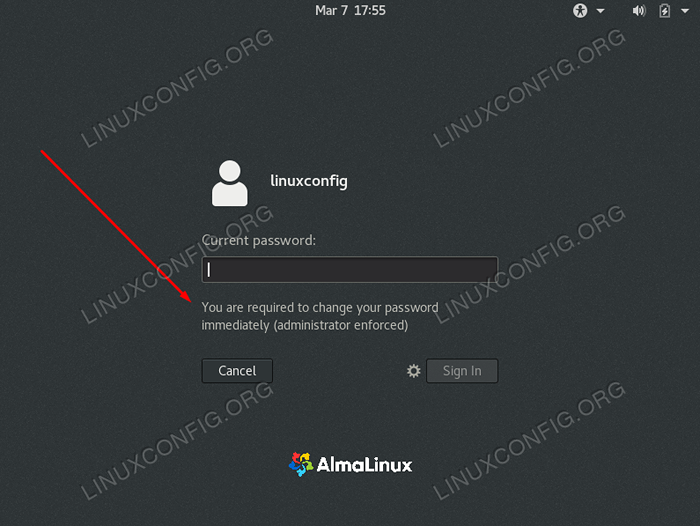 Se le solicita al usuario que cambie su contraseña cuando intente iniciar sesión
Se le solicita al usuario que cambie su contraseña cuando intente iniciar sesión Para establecer la contraseña de la cuenta de usuario para expirar en el futuro, podemos usar el cajón dominio. Por ejemplo, para que la contraseña expire en 30 días, usaríamos el siguiente comando.
# CHAGE -M 30 LINUXCONFIG
Cómo cambiar la contraseña de usuario a través de GNOME GUI
Si tiene la GUI GNOME predeterminada instalada en Almalinux, es muy fácil cambiar la contraseña para una cuenta de usuario normal en Almalinux.
- Abra el menú "Usuarios" de la configuración de GNOME buscandolo en el menú de actividades.
- Deberá elevar sus permisos para administrar las cuentas de usuario. Haga clic en el botón "Desbloquear" e ingrese su contraseña de root para continuar.
- Ahora podrá hacer clic en el cuadro de contraseña e ingresar su nueva contraseña deseada.
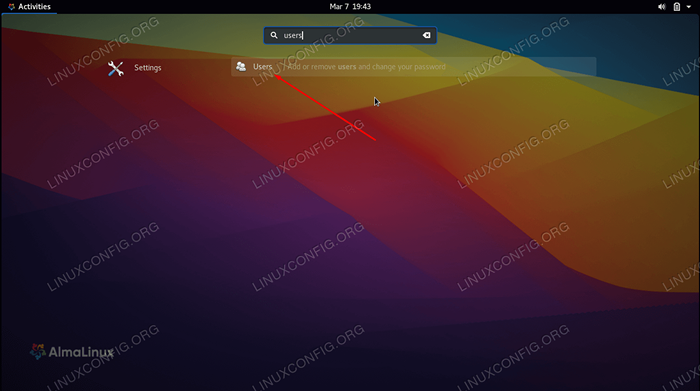 Abra el menú de usuarios desde la configuración de GNOME
Abra el menú de usuarios desde la configuración de GNOME 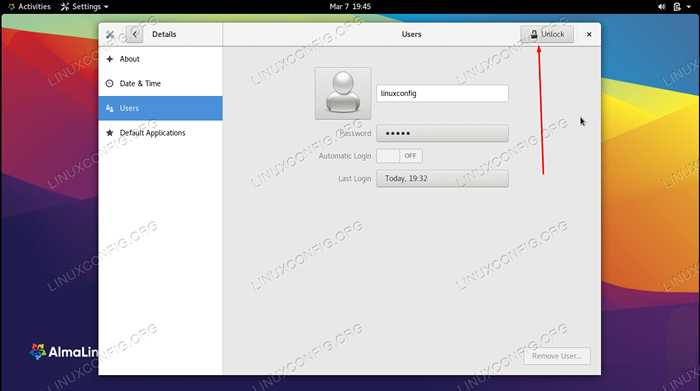 Desbloquee los privilegios de administración en este menú especificando la contraseña de root
Desbloquee los privilegios de administración en este menú especificando la contraseña de root 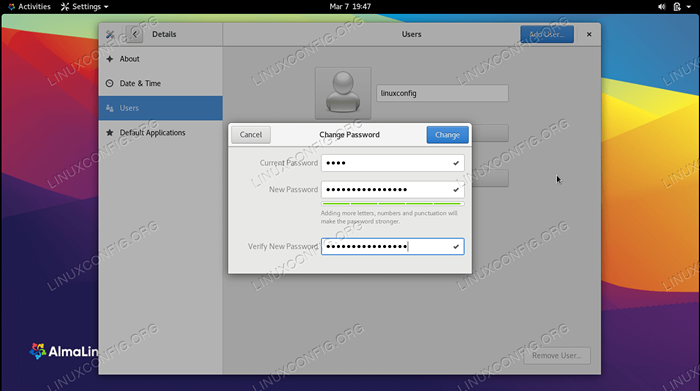 Ingrese una nueva contraseña para la cuenta
Ingrese una nueva contraseña para la cuenta Eso es todo al respecto. Puede cerrar el menú de usuarios cuando termine.
Pensamientos de cierre
En esta guía, vimos cómo cambiar la contraseña para una cuenta de usuario normal y una cuenta raíz en Almalinux a través de la línea de comandos y GNOME GUI. También aprendimos cómo establecer la contraseña de un usuario para expirar, lo que les pedirá que cambien las contraseñas la próxima vez que inicien sesión. Esta es una tarea básica que la mayoría de los usuarios encontrarán que deben hacer en algún momento, y Almalinux hace que el proceso sea rápido y fácil.
Tutoriales de Linux relacionados:
- Linux - Restablecer la vencimiento de la contraseña, la edad y el historial
- Cómo migrar de Centos a Almalinux
- Cosas para instalar en Ubuntu 20.04
- Cómo actualizar CentOS
- Cosas que hacer después de instalar Ubuntu 20.04 fossa focal Linux
- Instalación de Almalinux
- Cómo agregar usuario en Almalinux
- Cómo eliminar el bloatware de su móvil Samsung Android ..
- Ubuntu 20.04 Guía
- Cómo configurar el servidor FTP/SFTP y el cliente en Almalinux

